白板绘制
本文主要介绍如何在已创建的白板上使用超级白板 SDK 提供的工具进行绘制。
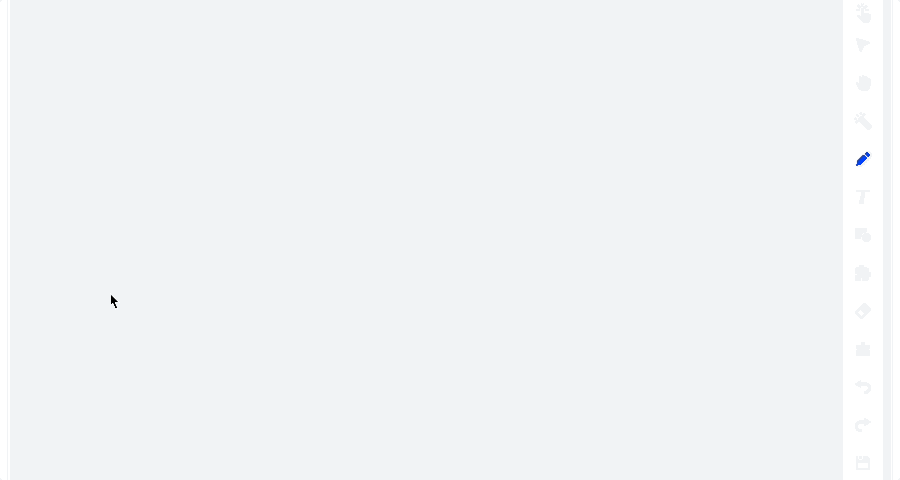
前提条件
已参考 快速开始 创建了一个白板。
实现流程
在白板上涂鸦
- 开启 ZegoSuperBoard 的绘制功能。
- 将 setOperationMode 设置为 ZegoSuperBoardOperationModeDraw,即可开启 ZegoSuperBoard 的绘制功能并同时关闭滚动功能。
- 将 setOperationMode 设置为 ZegoSuperBoardOperationModeScroll,会关闭绘制功能并同时打开滚动功能。
//获取当前正在展示的视图
ZegoSuperBoardSubView *superBoardSubView = [ZegoSuperBoardManager sharedInstance].superBoardView.currentSuperBoardSubView;
//设置当前展示的视图的操作模式为绘制
[superBoardSubView setOperationMode:ZegoSuperBoardOperationModeDraw];- 设置绘制工具类型。
设置 ZegoSuperBoardManager 类的 toolType 属性可修改 ZegoSuperBoard 的工具类型,目前支持 10 种工具。
ZegoSuperBoardToolNone , //未选择
ZegoSuperBoardToolPen // 涂鸦画笔
ZegoSuperBoardToolText , // 文本
ZegoSuperBoardToolLine , // 直线
ZegoSuperBoardToolRect , // 矩形
ZegoSuperBoardToolEllipse , // 圆
ZegoSuperBoardToolSelector ,// 选取图元
ZegoSuperBoardToolEraser , // 橡皮擦
ZegoSuperBoardToolLaser , // 激光笔
ZegoSuperBoardToolCustomImage , // 自定义图形工具- 将工具设置为 ZegoSuperBoardToolPen 涂鸦画笔。
// 设置白板工具为画笔
[ZegoSuperBoardManager sharedInstance].toolType = ZegoSuperBoardToolPen;
// 画笔颜色,默认为红色
[ZegoSuperBoardManager sharedInstance].brushColor = UIColor.redColor;
// 画笔粗细,默认为6
[ZegoSuperBoardManager sharedInstance].brushSize = 16;设置涂鸦画笔成功后,用手指在 ZegoSuperBoardView 的范围内按下移动,即可看到涂鸦效果展示在 ZegoSuperBoardView 上。
说明
开发者可通过 enableHandwriting 开启笔锋模式,文首的图先后演示了无笔锋时的绘制效果和有笔锋时的绘制效果。
// 关闭笔锋(默认笔锋是关闭状态)
[ZegoSuperBoardManager sharedInstance].enableHandwriting = NO;
// 开启笔锋
[ZegoSuperBoardManager sharedInstance].enableHandwriting = YES;- 可针对画笔设置自定义光标。
ZEGO SDK 已内置默认画笔图标,开发者可通过 setCustomCursorAttribute 设置画笔的光标样式。
// 关闭自定义光标(默认为开启状态)
[ZegoSuperBoardManager sharedInstance].enableCustomCursor = NO;
// 开启自定义光标
[ZegoSuperBoardManager sharedInstance].enableCustomCursor = YES;
// 关闭显示远程自定义光标(默认为开启状态)
[ZegoSuperBoardManager sharedInstance].enableRemoteCursorVisible = NO;
// 开启显示远程自定义光标
[ZegoSuperBoardManager sharedInstance].enableRemoteCursorVisible = YES;
// 设置自定义光标
ZegoSuperBoardCursorAttribute * attribute = [ZegoSuperBoardCursorAttribute new];
attribute.iconPath = @"https://xxxxxxxx.com/xxx.png"; // 请使用正确的图片地址
attribute.offsetX = 0; // 自定义光标作用点,绘制点作用在图片指定 x 偏移方向,默认为 0,不可超出图片宽度
attribute.offsetY = 0; // 自定义光标作用点,绘制点作用在图片指定 y 偏移方向,默认为 0,不可超出图片高度
[[ZegoSuperBoardManager sharedInstance].superBoardView.currentSuperBoardSubView setCustomCursorAttribute:ZegoSuperBoardViewCursorTypePen cursorAttribute:attribute complete:nil];常见问题
1. 如何动态控制用户的操作权限?
ZEGO 超级白板 SDK 本身不包含业务操作逻辑,需要您在业务侧通过信令传达操作权限数据,并结合 setOperationMode 接口实现。
例如,当教师想要允许学生在白板上涂鸦,则需要教师端 App 向学生端 App 发送信令,学生端 App 调用 setOperationMode 接口,将 mode 设置为 ZegoSuperBoardOperationModeDraw。当教师不再允许学生对白板操作时,则教师端 App 再次向学生端 App 发送信令,学生端 App 再次调用 setOperationMode 接口,将 mode 设置为 ZegoSuperBoardOperationModeNone。
